如何使用docker极简打包java.jar镜像并启动
用dcker极简打包java.jar镜像并启动
一、本地打包好jar包
二、新建文件夹,将步骤1中的jar包拷贝到文件夹下
三、同目录下新建Dockerfile
## 基础镜像,这里用的是openjdk:8 FROM openjdk:8 ## 将步骤一打包好的jar包 拷贝到镜像的 跟目录下[目录可以自定义/jar包名字也可以自定义] COPY /your-java.jar /your-java.jar ## 在镜像启动容器后执行,这里为启动java服务 CMD ["java","-jar","-Dlogging.file.path=/data/web_log/java","-Dfile.base.path=/data/files/your-java","your-java.jar"]
四、定位到步骤二所在的目录,执行docker image build .脚本,构建镜像输出参考:
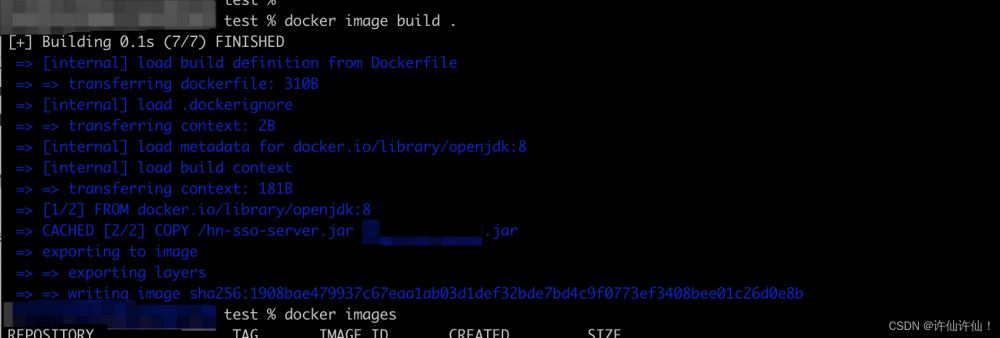
五、查看打好的镜像:docker images
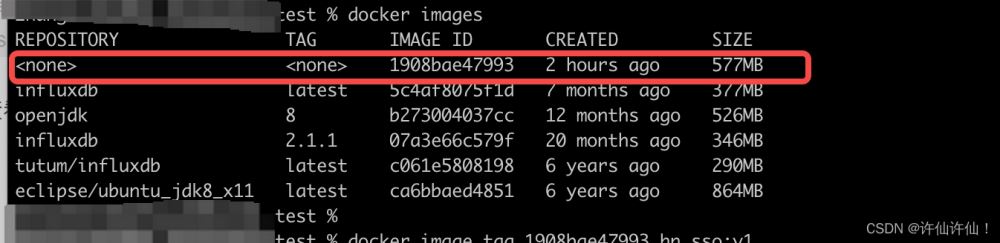
六、用tag指令给镜像命名与标记版本,执行:docker image tag 1908bae47993 your_java:v1,再查看镜像列表,得到如下:

七、启动容器:docker run --name your-java -d -p 7991:7991 your_java:v1,输出容器的id

docker ps – 查看启动中的容器docker ps -a --查看所有容器

状态为Up 容器启动成功可以执行如下命令查看容器日志:docker logs 8b4104b5b59f – 8b4104b5b59f为需要查看日志的容器编号或者docker logs your-java – your-java 为容器启动时指定的–name或者执行命令docker exec -it your-java bash进入容器,找到日志对应的文件地址,在构建镜像时指定文件目录位置为:/data/web_log/java,参考如下:

输入:exit退出容器,回到主机

九、将本地镜像打包成tar包,方便无镜像仓库模式传输
- docker save 镜像名字:版本号 > /root/打包名字.tar
- docker save -o /root/打包名字.tar镜像名字:版本号
本次尝试使用1,执行:docker save your_java:v1 > /Users/xxxxxx/data/your-java-image.tar

十、将tar包加载为镜像docker load < /Users/xxxxxx/data/your-java-image.tar
到此这篇关于如何使用docker极简打包java.jar镜像并启动的文章就介绍到这了,更多相关docker打包java.jar镜像内容请搜索脚本之家以前的文章或继续浏览下面的相关文章希望大家以后多多支持脚本之家!
相关文章

docker windows10 共享目录挂载失败的解决方案
这篇文章主要介绍了docker windows10 共享目录挂载失败的解决方案,具有很好的参考价值,希望对大家有所帮助。一起跟随小编过来看看吧2021-03-03
docker搭建redis哨兵集群并且整合springboot的实现
本文主要介绍了docker搭建redis哨兵集群并且整合springboot的实现,文中通过示例代码介绍的非常详细,对大家的学习或者工作具有一定的参考学习价值,需要的朋友们下面随着小编来一起学习学习吧2022-07-07
Docker自定义JDK镜像并拉取至阿里云镜像仓库超详细攻略
Docker仓库是集中存放镜像的地方,分为公共仓库和私有仓库,这篇文章主要给大家介绍了关于Docker自定义JDK镜像并拉取至阿里云镜像仓库的相关资料,文中通过代码介绍的非常详细,需要的朋友可以参考下2024-08-08












最新评论